Ar esate nusivylę, nes žiūrint vaizdo įrašus „YouTube“ neveikia vidurinis pelės mygtukas? Jūs nesate vieni – apie šią problemą dažnai praneša „Windows“ naudotojai, kurie, norėdami užtikrinti optimalią žiūrėjimo patirtį, pasitiki pelės funkcijomis. Laimei, yra keletas veiksmingų trikčių šalinimo veiksmų, kurių galite imtis norėdami išspręsti problemas, kai vidurinis spustelėjimas nereaguoja „YouTube“.
Pasinerkime į išsamų trikčių šalinimo vadovą, kuris leis jums atgauti visą vidurinio pelės mygtuko valdymą. Kiekvienas veiksmas sukurtas siekiant užtikrinti sklandų atkūrimą ir naršymą „YouTube“.
1. Iš naujo paleiskite žiniatinklio naršyklę
Nesvarbu, ar naudojate „Google Chrome“, ar „Microsoft Edge“, pirmasis trikčių šalinimo veiksmas yra iš naujo paleisti žiniatinklio naršyklę. Jei vidurinis pelės mygtukas puikiai veikia kitose svetainėse, bet ne „YouTube“, tai gali reikšti laikiną triktį.
Norėdami iš naujo paleisti naršyklę:
- Visiškai uždarykite naršyklės programą.
- Iš naujo atidarykite naršymo programinę įrangą ir eikite į YouTube.com.
- Išbandykite vidurinio pelės mygtuko funkcionalumą, kad patikrintumėte, ar problema išspręsta.
2. Iš naujo paleiskite kompiuterį
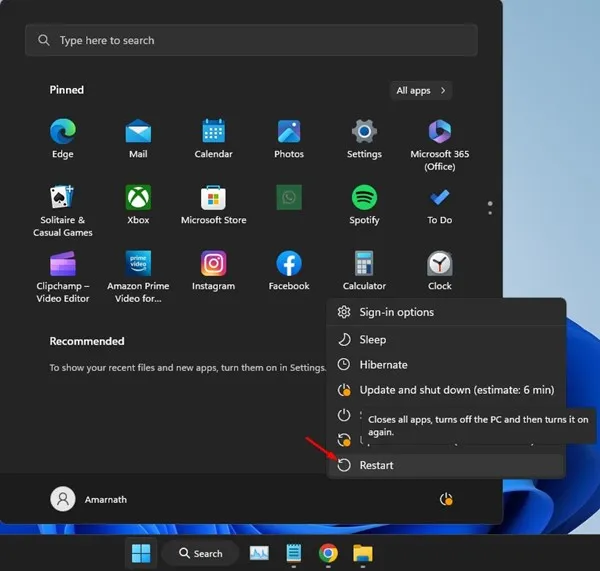
Jei naršyklės paleidimas iš naujo nepakeis, kitas logiškas žingsnis yra iš naujo paleisti visą sistemą. Tai gali pašalinti likusias klaidas arba programinės įrangos trikdžius, turinčius įtakos pelės funkcionalumui.
Atlikite šiuos veiksmus:
- Spustelėkite „Windows“ mygtuką Pradėti.
- Pasirinkite maitinimo piktogramą, tada pasirinkite Paleisti iš naujo.
- Kai sistema bus paleista iš naujo, eikite į „YouTube“, kad sužinotumėte, ar problema išlieka.
3. Patikrinkite pelės funkcionalumą
Norint nustatyti, ar problema slypi pačioje pelėje, labai svarbu greitai patikrinti jos veikimą.
Štai kaip:
- Patikrinkite, ar pelė nėra fiziškai pažeista ar laisvų jungčių.
- Jei turite atsarginę pelę, prijunkite ją prie kompiuterio ir patikrinkite, ar veikia vidurinis paspaudimas.
- Arba išbandykite esamą pelę kitame kompiuteryje. Jei jis neveikia ir ten, gali būti laikas apsvarstyti galimybę pakeisti.
4. Paleiskite aparatūros ir įrenginių trikčių šalinimo įrankį
Daugelis vartotojų sėkmingai išsprendė šią vidurinio pelės mygtuko problemą naudodami integruotą aparatūros ir įrenginių trikčių šalinimo įrankį. Norėdami paleisti trikčių šalinimo įrankį, atlikite šiuos veiksmus:
- „Windows“ paieškos juostoje įveskite „PowerShell“, dešiniuoju pelės mygtuku spustelėkite ir pasirinkite Vykdyti kaip administratorių .
- „PowerShell“ lange įveskite šią komandą:
msdt.exe -id DeviceDiagnostic. - Paspauskite Kitas ir vykdykite ekrane pateikiamas instrukcijas, kad užbaigtumėte procesą.
5. Atnaujinkite pelės tvarkykles
Dėl pasenusių pelės tvarkyklių taip pat gali sutrikti vidurinio paspaudimo funkcija. Palaikydami naujausias pelės tvarkykles, galite išspręsti suderinamumo su „YouTube“ problemas.
Norėdami atnaujinti pelės tvarkykles:
- „Windows“ paieškos juostoje įveskite „Device Manager“ ir atidarykite programą.
- Išskleiskite Pelės ir kiti žymeklio įrenginiai , dešiniuoju pelės klavišu spustelėkite ir pasirinkite Atnaujinti tvarkyklę .
- Pasirinkite Ieškoti automatiškai tvarkyklių ir leiskite „Windows“ rasti naujausius naujinimus.
6. Iš naujo įdiekite pelę
Jei atnaujinus tvarkykles problema neišsprendžiama, apsvarstykite galimybę iš naujo įdiegti pelę naudodami įrenginių tvarkytuvę:
- Pasiekite įrenginių tvarkytuvę per „Windows“ paieškos juostą.
- Išplėskite parinktį Pelės ir kiti nukreipimo įrenginiai .
- Dešiniuoju pelės klavišu spustelėkite, pasirinkite Pašalinti įrenginį ir patvirtinkite pasirinkimą.
7. Atnaujinkite savo žiniatinklio naršyklę
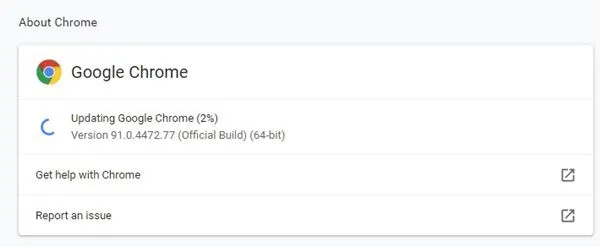
Nesuderinama arba pasenusi žiniatinklio naršyklė gali neleisti viduriniojo paspaudimo funkcijai veikti taip, kaip numatyta „YouTube“. Įsitikinkite, kad jūsų naršyklė yra atnaujinta:
- Naršyklėje eikite į meniu Nustatymai .
- Ieškokite puslapio „Apie“ , kad patikrintumėte, ar nėra naujinimų.
- Įdiekite visus galimus naujinimus, kad išlaikytumėte tinkamą funkcionalumą.
8. Išjunkite naršyklės plėtinius
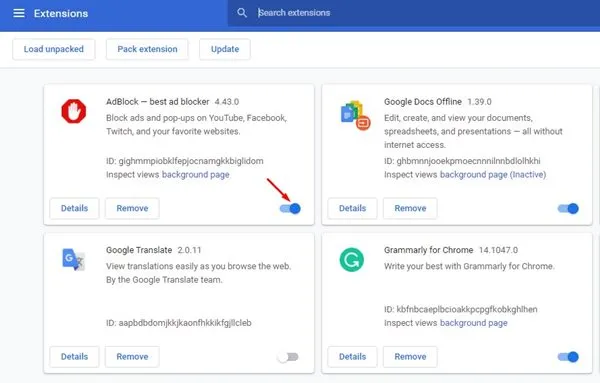
Jei „YouTube“ neveikia tik vidurinis pelės mygtukas, kaltininkas gali būti tam tikri naršyklės plėtiniai. Norėdami pašalinti triktis:
- Pasiekite savo naršyklės plėtinių tvarkyklę.
- Išjunkite kiekvieną plėtinį atskirai, po kiekvieno išbandykite vidutinio paspaudimo funkciją „YouTube“.
- Nustatykite, ar problemą sukelia koks nors konkretus plėtinys.
9. Išvalykite naršyklės talpyklą ir slapukus
Galiausiai, jei nė vienas iš pirmiau nurodytų veiksmų neišsprendžia problemos, naršyklės talpyklos ir slapukų išvalymas dažnai gali išspręsti įsisenėjusias problemas.
„Google Chrome“ naudotojams:
- Spustelėkite tris taškus viršutiniame dešiniajame kampe, tada pasirinkite Nustatymai .
- Eikite į Privatumas ir sauga .
- Spustelėkite Išvalyti naršymo duomenis .
- Skiltyje Laiko intervalas pasirinkite Visas laikas , pažymėkite laukelius Slapukai ir kiti svetainės duomenys ir Talpykloje saugomi vaizdai ir failai , tada spustelėkite Išvalyti duomenis .
Tikimės, kad šis trikčių šalinimo vadovas veiksmingai padės atkurti vidurinio pelės mygtuko funkcionalumą naudojant „YouTube“. Jei turite daugiau klausimų ar reikia papildomos pagalbos, nedvejodami susisiekite. Be to, jei šis straipsnis pasirodė naudingas, pasidalykite juo su draugais!
Dažnai užduodami klausimai
1. Kodėl mano vidurinis pelės mygtukas neveikia „YouTube“, bet veikia kitose svetainėse?
Ši problema gali kilti dėl konkrečios naršyklės klaidų arba laikinų trikdžių. Iš naujo paleidus žiniatinklio naršyklę arba išvalius talpyklą, šios problemos gali būti išspręstos.
2. Kaip sužinoti, ar mano pelė yra sugedusi?
Norėdami patikrinti, ar nėra problemų su pele, prijunkite ją prie kito kompiuterio. Jei jis vis tiek neveikia, gali tekti apsvarstyti galimybę jį pakeisti.
3. Ką daryti, jei viską išbandžiau ir vidurinis paspaudimas vis tiek neveikia?
Jei nė vienas trikčių šalinimo veiksmas nepadeda išspręsti problemos, apsvarstykite galimybę iš naujo nustatyti naršyklės nustatymus arba iš naujo įdiegti žiniatinklio naršyklę. Tai gali pašalinti giliai įsišaknijusias problemas, turinčias įtakos funkcionalumui.
Parašykite komentarą